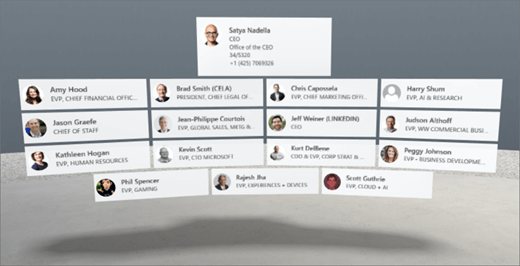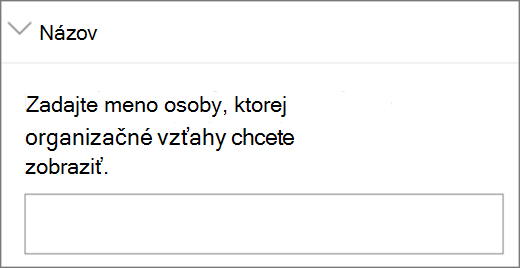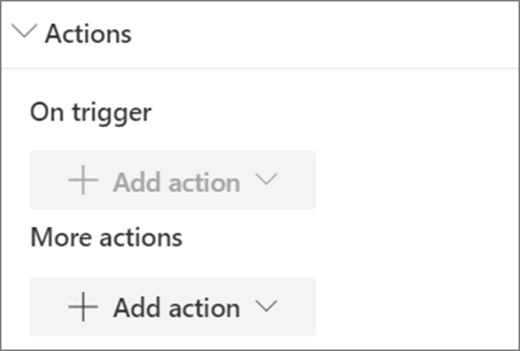Poznámka: Od marca 2025 sa plánuje zrušenie funkcie Priestory SharePointu. Odporúčame preskúmať Microsoft Mesh pre nový imerzný 3D obsah v M365.
1. Ak ešte nie ste v režime úprav, v pravej hornej časti priestoru vyberte položku Upraviť.
2. Na plátne vyberte zakrúžkované + ikonu.
3. Vyberte Ľudia.
4. Kliknite na miesto webovej časti kdekoľvek na konštrukciu (podlaha). Otvorí sa panel vlastností.
5. Do poľa Meno zadajte meno osoby, ktorej organizačné vzťahy chcete zobraziť. Ak nezadáte meno, predvoleným sa stane meno osoby, ktorá priestor vytvorila.
6. (Voliteľné) Vyberte a zadajte alternatívny text.
7. (Voliteľné) Ak chcete, aby sa pod organizačnou schémou zobrazovali pódium, vyberte položku Zobraziť pódium. Ak chcete nastaviť vzdialenosť medzi organizačnou schémou a pódium, použite jazdec Výška z pódia .
8. Vyberte položku Uložiť ako koncept alebo Publikovať.
Poznámka: Pokyny na zmenu veľkosti a umiestnenie webových častí nájdete v téme Pridanie a používanie webových častí v priestore SharePointu.
Pridanie akcií do organizačnej schémy (alebo webovej časti Ľudia)
Akcie robia webové časti interaktívnymi. Počas upravovania webovej časti môžete vybrať akcie. Keď ušetríte miesto ako koncept alebo ho publikujete, stanú sa interaktívnymi. Pridávanie akcií je voliteľné.
1. Počas úprav vyberte webovú časť organizačnej schémy a vyberte ikonu ceruzky . Otvorí sa panel vlastností. Posuňte sa nadol na položku Akcie.
2. Vyberte položku Pridať akciu.
-
Keď vyberiete webovú časť, spustí sa akciaZapnuté.
-
Keď kliknete pravým tlačidlom myši alebo stlačíte kombináciu klávesov + podržanie (ovládač), zobrazia sa ďalšie akcie.
Poznámka: Vlastná akcia je (zamknutá) Akcia spúšťača pre túto webovú časť. Ak chcete nakonfigurovať ďalšie akcie, vyberte položku Pridať akciu a potom vyberte ... (tri bodky). Ak chcete zmeniť poradie akcií, presuňte ich do požadovaného poradia.
3. V prípade ďalších akcií vyberte jednu z nasledujúcich možností:
-
Prepojenie na iné miesto: Otvorí prepojený priestor SharePointu.
-
Prehrávanie zvuku: Prehrá priložený zvukový súbor.
-
Prepojenie na stránku alebo položku: Otvorí sa prepojená URL adresa (napríklad stránka SharePointu, verejná webová lokalita).
4. (Voliteľné) Zadajte popis.
5. Ak chcete vyskúšať svoje akcie, vyberte položku Uložiť ako koncept alebo Publikovať.